TWRP (Team Win Recovery Project) – инструмент для Android-устройств, позволяющий выполнять различные операции с системой, такие как установка прошивок, создание резервных копий и восстановление системы.
Установка TWRP Recovery через компьютер предпочтительна для начинающих, так как это более простой и надежный способ выполнить процесс. В этой статье мы рассмотрим подробную пошаговую инструкцию по установке TWRP Recovery на Android через компьютер.
Убедитесь, что на компьютере установлены необходимые драйверы для вашего Android-устройства. Загрузите последнюю версию TWRP Recovery для вашей модели устройства с официального сайта Team Win Recovery Project.
Подключите свое Android-устройство к компьютеру с помощью USB-кабеля и перейдите в режим разработчика на устройстве. Для этого откройте "Настройки", выберите "О телефоне" или "О планшете" и нажмите несколько раз на "Номер сборки", чтобы активировать режим разработчика.
Как установить TWRP Recovery на андроид через компьютер?
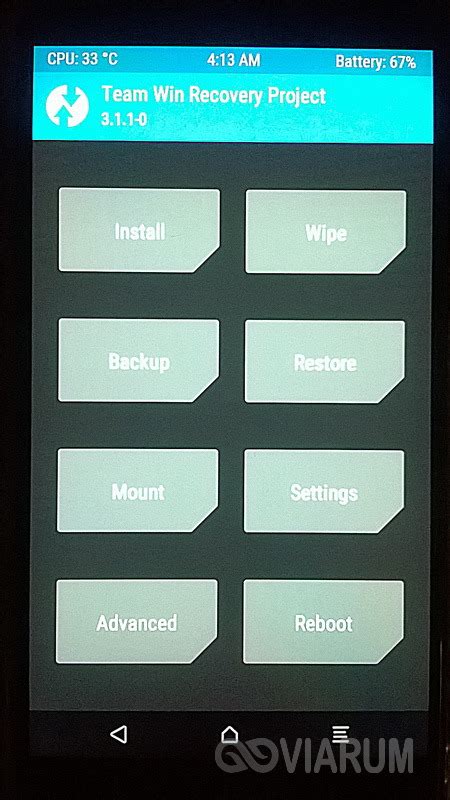
Для установки TWRP Recovery на андроид через компьютер выполните следующие шаги:
- Скачайте и установите Android SDK на ваш компьютер.
- Включите режим разработчика на вашем устройстве. Для этого перейдите в "Настройки" > "О телефоне" > Нажмите 7 раз на "Номер сборки". Вернитесь в меню "Настройки" и найдите новый пункт "Опции разработчика".
- Подключите ваше андроид-устройство к компьютеру с помощью USB-кабеля.
- Откройте командную строку на вашем компьютере и используйте команду "adb devices", чтобы убедиться, что ваше устройство правильно подключено.
- Скачайте TWRP Recovery для вашего устройства. Обычно это ZIP-файл.
- Разархивируйте ZIP-файл на компьютере.
- В командной строке перейдите в папку с файлами TWRP Recovery.
- Введите команду "adb reboot bootloader", чтобы перезагрузить устройство в режим загрузчика.
- После перезагрузки в режиме загрузчика введите команду "fastboot flash recovery twrp.img", где "twrp.img" - это имя файла TWRP Recovery.
- После завершения прошивки введите команду "fastboot reboot", чтобы перезагрузить ваше устройство.
Поздравляю! Вы успешно установили TWRP Recovery на ваше андроид-устройство через компьютер. Теперь вы можете использовать все возможности TWRP Recovery для настройки и управления вашим устройством.
Подготовка к установке TWRP Recovery
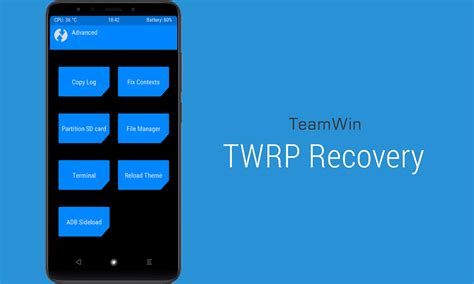
Перед тем, как установить TWRP Recovery на ваше устройство Android, вам потребуется выполнить несколько важных шагов подготовки:
| Шаг | Описание | |||
| 1 | Скачайте TWRP Recovery для своего устройства и перенесите его на компьютер. Этот файл понадобится вам для процесса установки. |
| Создайте резервную копию всех важных данных на вашем устройстве. Установка TWRP Recovery может изменить файловую систему вашего устройства, поэтому резервная копия поможет вам восстановить данные в случае неудачи. |
| Загрузите TWRP Recovery для вашего устройства Android на компьютер. Убедитесь, что вы загружаете правильную версию TWRP для вашей модели устройства, чтобы избежать потенциальных проблем. |
После выполнения всех этих шагов вы будете готовы начать установку TWRP Recovery на ваше устройство Android с помощью компьютера.
Загрузка и установка необходимого ПО

Перед тем, как приступить к установке TWRP Recovery на свое Android-устройство через компьютер, вам понадобится определенное программное обеспечение.
Вот список необходимого ПО:
- Официальный драйвер USB для Android-устройства можно найти на сайте производителя.
- ADB - инструмент командной строки для работы с Android-устройством через компьютер, скачать можно с сайта Android Developer.
- Fastboot - утилита для работы с загрузчиком устройства, входит в Android SDK Platform-tools, скачать можно с сайта Android Developer.
- Образ восстановления TWRP - доступен на сайте TWRP.
После загрузки необходимого ПО, следуйте инструкциям по его установке для вашей операционной системы.
Подключение андроид-устройства к компьютеру

Для установки twrp recovery на андроид-устройство с помощью компьютера необходимо правильно подключить устройство к компьютеру.
Убедитесь, что на компьютере установлены все необходимые драйверы для вашей модели андроид-устройства. Драйверы можно скачать с официального сайта производителя.
После установки драйверов, возьмите USB-кабель, подключите его к компьютеру и к андроид-устройству.
На андроид-устройстве откройте настройки, зайдите в раздел "О телефоне" или "О устройстве". Там найдите "Параметры разработчика" и активируйте его, включив режим разработчика.
| Прокрутите вниз и найдите раздел "О телефоне" или "О планшете". |
| 3. В разделе найдите строку "Номер сборки" и тапните на нее несколько раз. |
| 4. После нажатий появится сообщение "Вы являетесь разработчиком". |
| 5. Вернитесь к настройкам и найдите раздел "Для разработчиков". |
| 6. Включите опцию "Отладка по USB" в разделе "Для разработчиков". |
После выполнения всех указанных шагов, режим отладки будет успешно включен на вашем устройстве. Теперь вы можете установить twrp recovery и использовать его возможности.
Загрузка TWRP Recovery на устройство
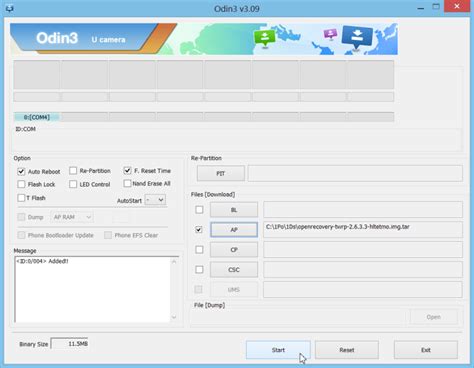
Для установки TWRP Recovery на андроид-устройство нужно сначала загрузить образ на компьютер:
- Посетите официальный сайт команды TWRP и найдите поддерживаемую версию для вашего устройства.
- Скачайте нужный файл с образом и сохраните на компьютере.
После загрузки можно приступить к установке TWRP Recovery.
Как установить TWRP Recovery на андроид-устройство
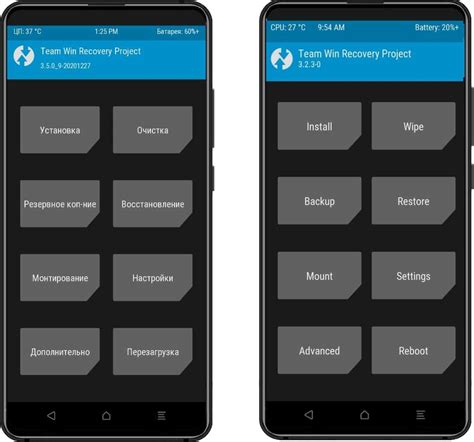
Перед установкой TWRP Recovery необходимо сделать резервную копию данных, чтобы избежать проблем. Это можно сделать через встроенную функцию андроид или стороннее приложение.
Для начала установки TWRP Recovery загрузите файл TWRP для вашего устройства с официального сайта или форума.
Затем подключите устройство USB-кабелем к компьютеру, включите режим разработчика в настройках, нажав на "Номер сборки" несколько раз, пока не появится сообщение о его активации.
После включения режима разработчика перейдите в меню Настроек и найдите "Опции разработчика". Там установите флажок напротив "Разрешить отладку по USB".
Запустите файл установки TWRP Recovery на компьютере. Иногда нужно запустить его с правами администратора, кликнув правой кнопкой мыши по файлу.
Выберите свое устройство из списка в установщике и нажмите "Установить". Установка займет некоторое время, не выключайте устройство и не отсоединяйте его от компьютера.
После установки TWRP Recovery, можно войти в режим восстановления, выключив устройство и зажав одновременно кнопки включения и громкости до появления логотипа TWRP.
Теперь установлен TWRP Recovery на ваше устройство. Вы можете делать резервные копии, устанавливать кастомные ROM'ы и выполнять другие настройки. Перед сложными операциями рекомендуется делать резервное копирование данных.